¡Hola a todos!, Hoy os quiero hablar del nuevo proyecto de la
asignatura de Geografía e Historia, trata de crear una presentación que luego
habrá que exponer en clase. La presentación se basará en unas diapositivas que
haremos con la página de la que os hablé el otro día, GoConqr, ¿recordáis?.
Bien, estas diapositivas a su vez deben contener al menos un test (también
creado con esta misma plataforma), imagenes y videos. Cuanto más contenido, y
más cosas didácticas tenga, mayor será la nota como en casi todas las
exposiciones. Como ya sabréis este año se ha impuesto un nuevo sistema
educativo, que nos guste o no, tanto a alumnos como a profesores hay que
adaptarse, este exige una nota oral, pues bien, el exponer este trabajo en
clase será lo que forme esa nota. Como hay gente que sabe mas o que tiene más
"maña" con el tema de la informática me parece justo y correcto que
cada uno aportemos nuestro granito de arena, compartiendo lo que sabemos, de
esta manera podremos ayudar a otras personas, y que nos ayuden a nosotros. Por
eso hoy os traigo como utilizar esta página más profundamente, espero que os
sirva de ayuda.
1.Para hacer un mapa mental:
1) si quieres añadir una imagen clic en "subir imagen, tendrás que seleccionarla de tu dispositivo"
2) son opciones que te dan para editar el nodo, con nodo se refiere a cada una de las casillas o recuadros del mapa mental, se modificará el nodo seleccionado. Primero aparece una opción de seleccionar todos los nodos, si lo hacer se modificarán todos, luego el color del fondo, y tras esto el color de los nodos, y la papelera de eliminar.
3) opciones del texto, estas no siempre aparecen, de hecho el otro día en clase una compañera descubrió como hacer que aparezca y para el que no lo sepa, si no os sale o si intentais sacarla y no podéis porque os sale una pantalla que os lo impide, lo unico que teneis que hacer es seleccionar el texto, y ya la tendréis.
Y lo más importante, como guardarlo, arriba a la derecha hay una flecha azul que es la de compàrtir, le das ahi y te pedirá unos datos, tienes que completarlos y le das a guardar, también puedes guardarlo en un grupo, que ahora te enseño a hacerlo.
2.Cómo crear un grupo:
Antes de explicaros como hacerlo, a lo mejor os preguntáis que para que sirve, pues bien, si creas un grupo todos los integrantes podrán ver lo que has hecho y modificarlo, tu también veras lo que hacen. En nuestro caso para hacer el trabajo nos viene muy bien.
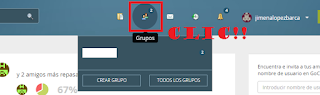 Para crear un grupo haz clic en ese icono y te saldrán tus grupos (que ya tienes) y "crear grupo", haz clic
Para crear un grupo haz clic en ese icono y te saldrán tus grupos (que ya tienes) y "crear grupo", haz clic
Completa y dale a guardar. La mayor duda suele ser como añadir a los participantes. Vuelve al menú y vuelve a pinchar en el icono de grupos, y haz clic en el grupo que has creado. 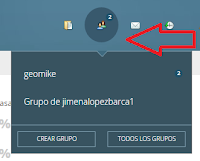
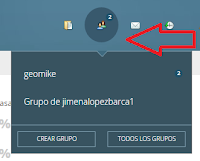
Te saldrá a la derecha una pestaña de "invitar"
Dale y pon el nombre de las personas que quieres añadir.
3.Cómo crear diapositivas:
Dale a "crear" y se te despliega esta pestaña, igual que con el mapa mental. En este caso dale a diapositivas.
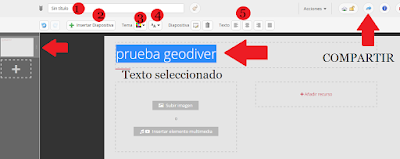
1) Añade el título a tu trabajo, ese es el que te aparecerá al guardarlo.
2) Introduce nuevas diapositivas, si pinchas ahi te saldran varias opciones de diapositivas, ahí tú eliges.
4) Con el texto seleccionado servirá para modificarlo, tanto color, tamaño...
5) En esa flechita se publicará tu trabajo.
Para añadir un mapa mental o un test que más a delante te enseño a hacerlo:

Debes elegir una diapositiva que en alguna de sus partes ponga: añadir recurso (les llama recursos)
Y haz clic en "+ añadir recurso"
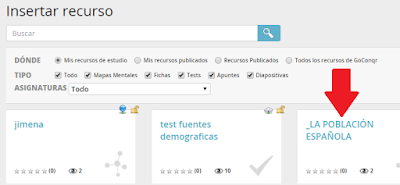
Se te abrirá una página con tus archivos, selecciónalo, y ya lo tienes
4.Cómo crear tu propio test:
De nuevo dale a crear y test.
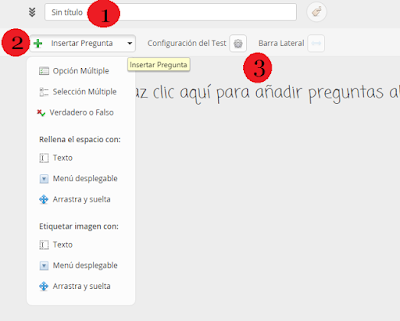
Aquí te enseño las opciones.
1) Ponle título a tu test
2) Añade preguntas, estas pueden ser de muchos tipos, te saldrá una ventanita en la que te pone todos los tipos de preguntas. Cuando tengas tu pregunta dale a guardar, abajo en un botón verde y arriba a la derecha te saldrá una opción de añadir pregunta, puedes añadir cuantas quieras.
3) Configura tu test, disposición,...
¡Y ESTO ES TODO! ESPERO QUE TE HAYA SIDO ÚTIL, O QUE POR LO MENOS HAYAS APRENDIDO ALGO NUEVO, PORQUE COMO BIEN DICE EL REFRÁN: "NO TE ACOSTARÁS SIN SABER UNA COSA MÁS"







No hay comentarios:
Publicar un comentario